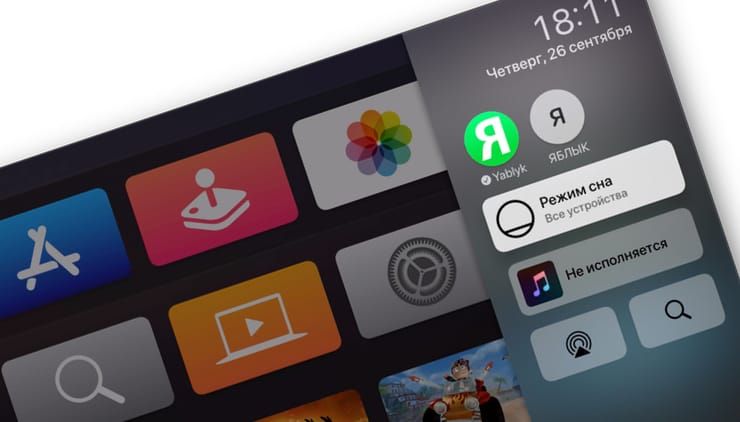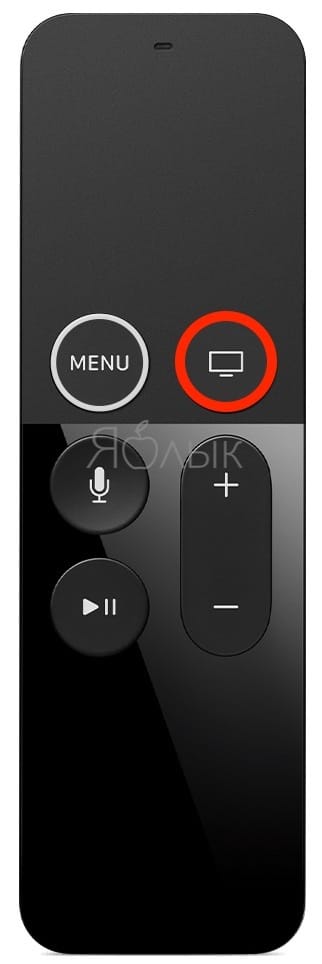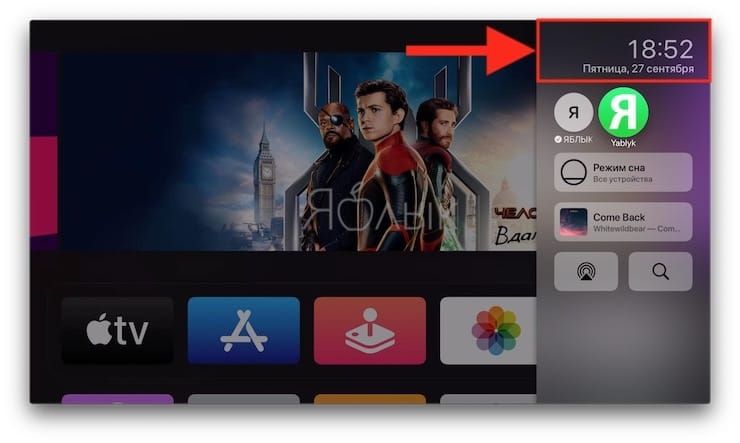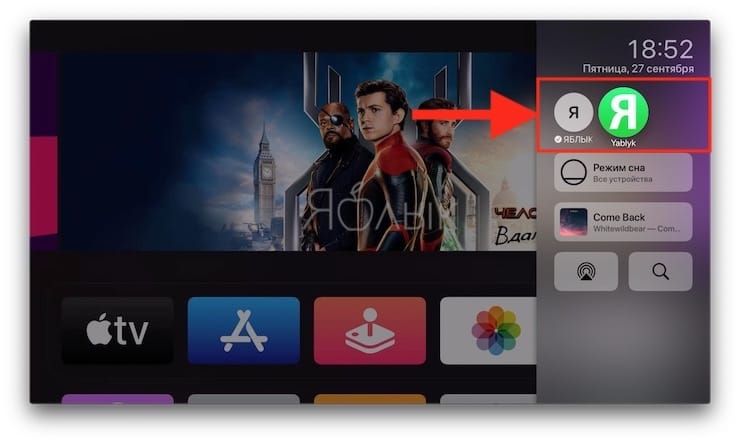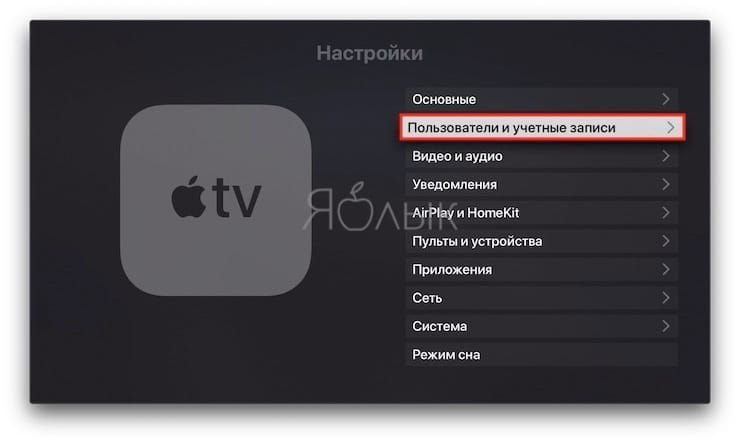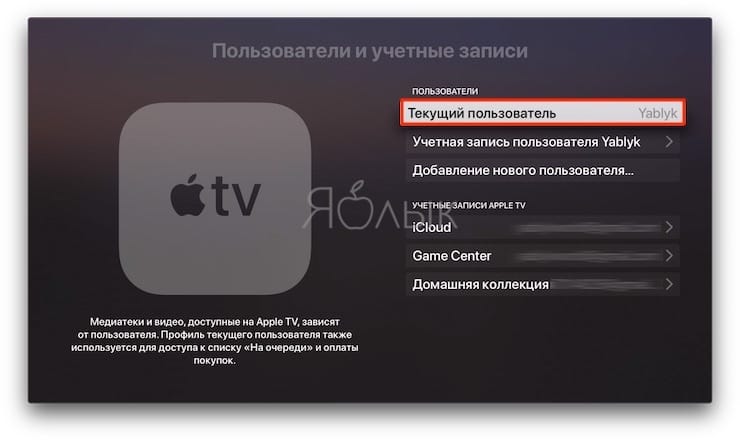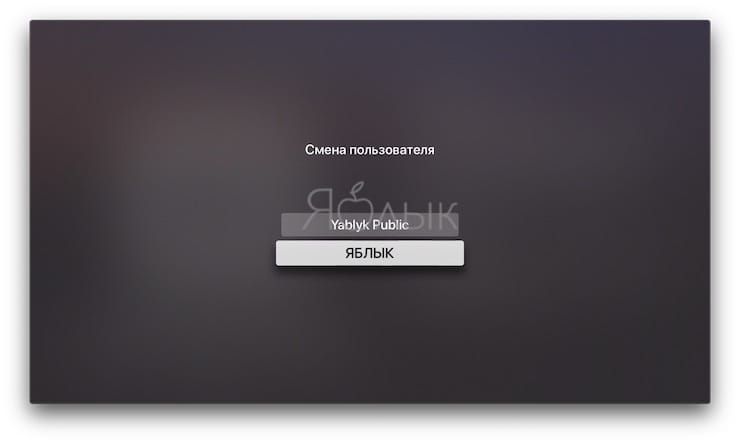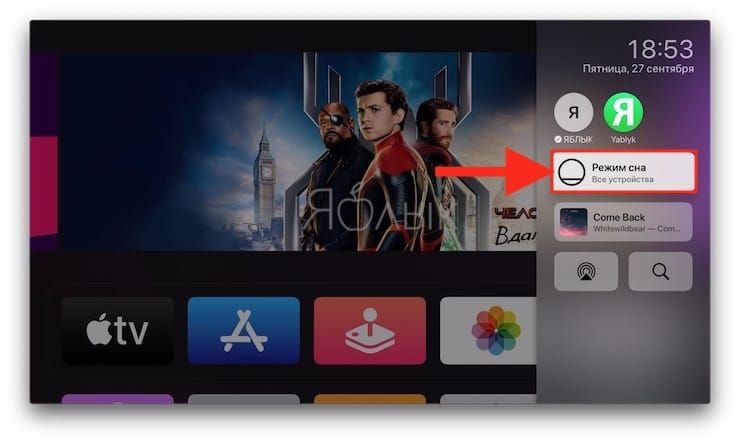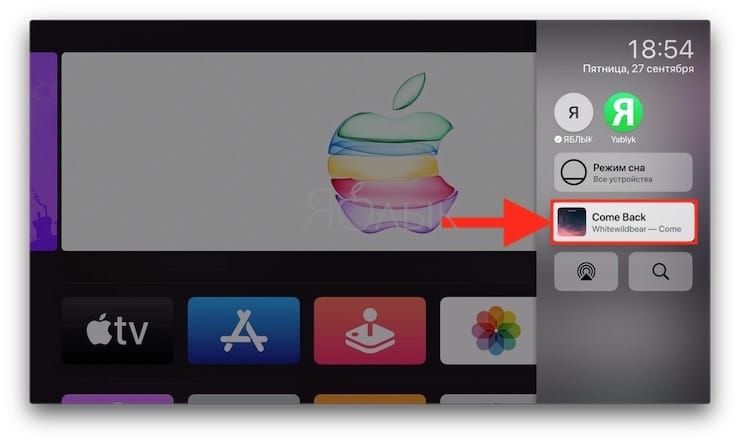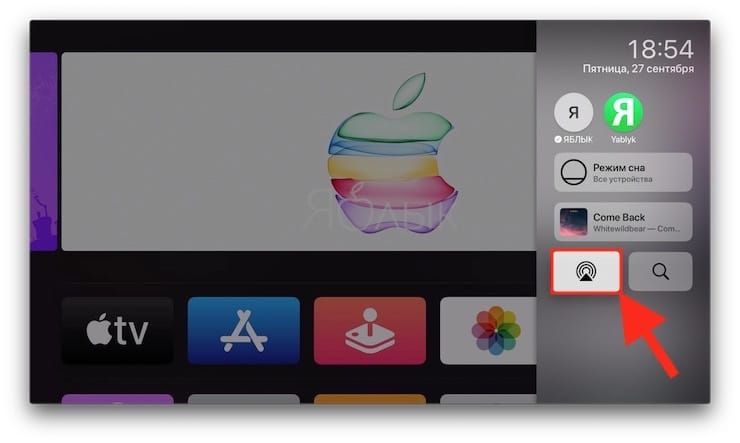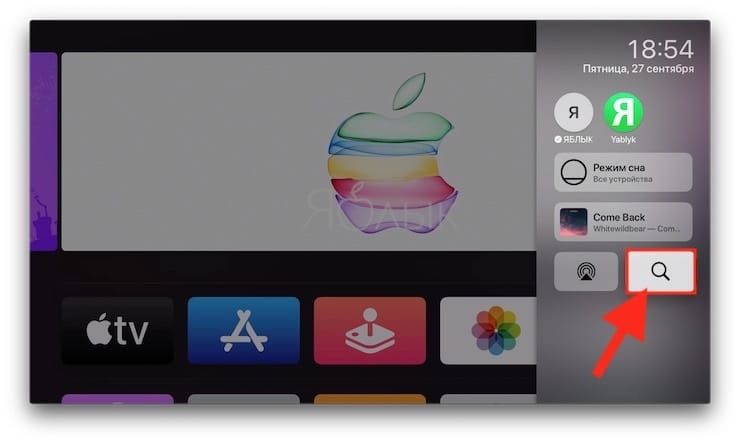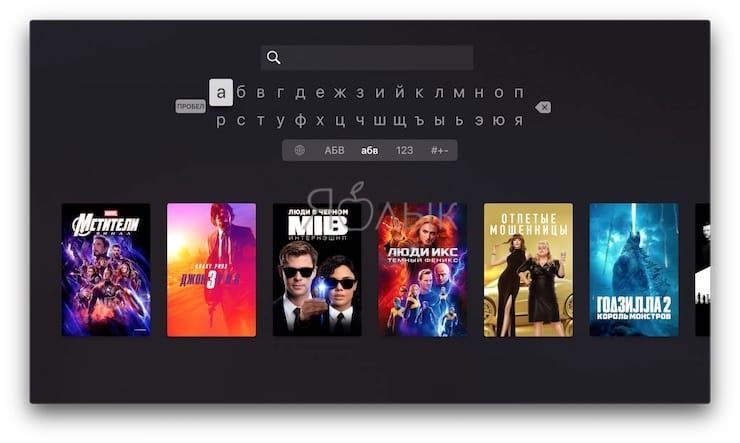С выпуском обновления tvOS 13 на Apple TV впервые появился Пункт управления. И хотя эта функция для ТВ-приставки не настолько развита, как для iPhone или iPad, концепция осталась прежней: предоставить пользователям прямой доступ к самым важным настройкам устройства.
Подписаться на Яблык в Telegram — только полезные инструкции для пользователей iPhone, iPad и Mac t.me/yablykworld.
♥ ПО ТЕМЕ: Как проверить, оригинальный ли дисплей установили на ваш iPhone в мастерской после замены.
Как пользоваться Пунктом управления на Apple TV
Как и на других устройствах Apple, Пункт управления для Apple TV может быть вызван в любое время, когда вы используете приложение или взаимодействуете с интерфейсом tvOS.
Чтобы открыть Пункт управления, просто нажмите и удерживайте кнопку «Домой» на пульте Siri Remote в течение секунды или двух. Пункт управления должен появиться с правого края экрана.
Чтобы закрыть Пункт управления, нажмите кнопку «Домой» или «Меню» на пульте Siri Remote.
Как и на iOS, этот элемент представляет собой полупрозрачную матовую панель, которая появляется поверх изображения на экране. В отличие от iOS, где Пункт управления занимает весь экран, версия для Apple TV представляет собой вертикальную шторку, расположенную на четверть ширины экрана.
Доступны следующие разделы Пункта управления:
- Дата и время. Текущая дата и время отображаются в верхней части наложения, на основе формата, связанного с вашим языком. Для смены вам понадобится перейти в Настройки → Основные → Регион.
- Пользователи Apple TV. Прокручиваемый список пользователей, между которыми вы можете быстро переключаться.
- Сон. Переведите Apple TV и все подключенные устройства в спящий режим.
- Исполняется. Это меню показывает, какую музыку воспроизводит приставка в данный момент.
- AirPlay. Доступ к меню AirPlay.
- Поиск.
Подробное описание каждого раздела будет приведено ниже.
♥ ПО ТЕМЕ: Как в iOS на iPhone блокировать все звонки от неизвестных и скрытых номеров: 2 способа.
Виджеты Пункта управления в Apple TV
Дата и время
Многие пользователи всегда хотели бы иметь дополнительные небольшие часы в углу интерфейса tvOS. До поры до времени Apple не обращала внимания на эти пожелания. Но Пункт управления в tvOS решил этот вопрос – там появились часы с датой.
Переключение пользователей
Каждая учетная запись пользователя на Apple TV представлена в виде круга с изображением и именем пользователя. Чтобы быстро переключиться на другую учетную запись пользователя Apple TV, выделите ее с помощью пульта дистанционного управления, а затем нажмите на сенсорную поверхность.
По сути, в Пункт управления вынесен ярлык для новой функции переключения пользователей в tvOS 13 и более новых версиях ПО, к которой также можно получить доступ через Настройки → Пользователи и учетные записи → Текущий пользователь (подробно).
Режим сна
До появления tvOS 13 вы переводили Apple TV в спящий режим, вызывая меню «Сон» долгим нажатием кнопки «Домой» на пульте Siri Remote на главном экране. В tvOS 13 и более новых версиях ПО это действие перенесено в Пункт управления в виде ярлыка «Сон». Просто выделите этот виджет, а затем нажмите на сенсорную поверхность, чтобы перевести устройство в спящий режим.
Это также отключит все устройства, подключенные к HDMI-порту Apple TV, такие, как ваш телевизор и оборудование Hi-Fi. Можно поступить иначе, выбрав Настройки → Режим сна.
Для вывода устройства из спящего режима просто нажмите любую кнопку на пульте дистанционного управления.
Исполняется
Как и в Пункте управления для iOS, элемент «Исполняется» в Пункте управления tvOS отображает основную информацию о песне, воспроизводимой в данный момент на этом Apple TV через приложение «Музыка». Речь идет о названии песни, альбома, имени исполнителя, а также обложке.
В виджете «Исполняется» не отображается какая-либо мультимедийная информация, кроме музыки. Не стоит рассчитывать на то, что там появится название воспроизводимого в данный момент фильма или телепередачи. Выделив виджет и нажав на сенсорную поверхность, вы попадете на экран «Исполняется» в приложении «Музыка».
Доступ к AirPlay
Теперь вы можете получить доступ к меню AirPlay при помощи Пункта управления в tvOS 13.
К сожалению, это довольно простой виджет, который приводит вас к меню выбора AirPlay. Его мы впервые увидели еще в обновлении программного обеспечения tvOS 11. Хотя вы не сможете выбирать между источниками AirPlay из Пункта управления tvOS 13, Apple, как и прежде, позволяет удерживать нажатой кнопку воспроизведения Siri Remote на главном экране, чтобы вызвать детализированное меню AirPlay.
Если вы пользовались этим функционалом ранее, то уже знаете, что делать: проведите на пульте пальцем влево/вправо для перемещения между устройствами AirPlay 2 в вашем доме и вверх/вниз для включения или отключения отдельных устройств: Apple TV, колонки AirPlay 2 на кухне, HomePod в гостиной и т.д.
Вы также можете нажать и удерживать нажатие на источнике, который в данный момент воспроизводит звук. Это позволит отрегулировать громкость. Если у вас есть AirPods, то в этом меню вы сможете переключить звук с Apple TV на наушники.
Поиск
Если вы предпочитаете просматривать результаты поиска (найденные в таких категориях контента, как фильмы, приложения, телепередачи и т.д.), то в этом определенно поможет приложение «Поиск».
В tvOS 13 ярлык «Поиск» является последним параметром в правом нижнем углу Пункта управления. Выделите значок и щелкните по сенсорной поверхности, чтобы открыть приложение «Поиск».
Смотрите также: